Máy tính cá nhân của bạn không chỉ giới hạn ở một hệ điều hành Windows duy nhất. Với không gian trống trên ổ đĩa, bạn có thể tận dụng việc phân vùng ổ đĩa để chạy nhiều bản phân phối Linux khác nhau, tạo các phân vùng lưu trữ chuyên biệt, và hơn thế nữa. Mặc dù giá lưu trữ ngày nay đã rất phải chăng và nhiều người dùng desktop sở hữu nhiều ổ đĩa, việc phân vùng ổ đĩa vẫn là một thực hành có giá trị với nhiều lợi ích thiết thực, đặc biệt là trên hệ điều hành Windows.
Chẳng hạn, việc có nhiều phân vùng có thể giúp dữ liệu của bạn an toàn hơn. Nếu một mã độc tấn công phân vùng Windows, khả năng nó tìm thấy dữ liệu cá nhân của bạn sẽ thấp hơn. Tuy nhiên, điều này không hoàn toàn đúng nếu bạn đối mặt với virus hoặc ransomware phức tạp. Vì vậy, luôn đảm bảo áp dụng các biện pháp bảo mật tốt nhất cho máy tính của bạn. Một khả năng khác là sử dụng các hệ thống tệp khác nhau trên các phân vùng riêng biệt. Hãy cùng congnghemoi.net tìm hiểu những lý do chính đáng tại sao bạn nên cân nhắc sử dụng nhiều phân vùng trên PC Windows của mình.
1. Bảo vệ Dữ liệu Cá nhân với Phân vùng Riêng biệt
Cài đặt lại Windows nhanh chóng mà không ảnh hưởng đến tệp cá nhân
Khi bạn có một phân vùng dữ liệu riêng biệt, các tệp và thư mục cá nhân của bạn sẽ không bị ảnh hưởng nếu Windows gặp sự cố hoặc bị hỏng. Điều này giúp quá trình cài đặt lại Windows trở nên dễ dàng và không cần lo lắng về việc mất mát dữ liệu quan trọng. Ngoài ra, việc này còn cho phép bạn cài đặt lại hệ điều hành nhanh hơn trên một không gian ổ đĩa nhỏ hơn, thay vì phải xử lý toàn bộ ổ cứng.
So với một thập kỷ trước, các ổ đĩa trên PC hiện đại có dung lượng rất lớn. Việc cài đặt lại Windows trên một phân vùng 128GB sẽ nhanh hơn đáng kể so với việc xử lý một ổ đĩa 1TB. Với yêu cầu lưu trữ tối thiểu của Windows 11 chỉ là 64GB, việc dành 128GB cho phân vùng hệ điều hành là hợp lý để xử lý các bản cập nhật và ứng dụng. Bằng cách giữ tất cả dữ liệu cá nhân trong một phân vùng riêng, bạn vừa dễ dàng cài đặt lại hệ điều hành, vừa bảo vệ dữ liệu tốt hơn khỏi các sự cố liên quan đến hệ điều hành.
 Các loại ổ đĩa SSD, HDD nội bộ và HDD gắn ngoài minh họa việc quản lý dữ liệu qua phân vùng ổ cứng
Các loại ổ đĩa SSD, HDD nội bộ và HDD gắn ngoài minh họa việc quản lý dữ liệu qua phân vùng ổ cứng
2. Khôi phục Hệ điều hành Nhanh hơn với Phân vùng Windows Tối ưu
Tiết kiệm thời gian khi Windows gặp sự cố
Như đã đề cập, một phân vùng hệ điều hành nhỏ hơn sẽ giúp bạn cài đặt lại Windows nhanh chóng hơn. Nếu Windows trở nên hỏng, không ổn định hoặc bị đóng băng, việc cài đặt lại trên một phân vùng nhỏ sẽ dễ dàng hơn nhiều so với một ổ đĩa lớn. Bạn chỉ cần định dạng phân vùng hệ điều hành và cài đặt lại.
Một khả năng khác là sao chép (cloning) phân vùng Windows để bạn có một thiết lập chính xác như mong muốn trong tương lai. Sao chép ổ đĩa là một thực hành thông minh, ngay cả khi bạn không sử dụng nhiều phân vùng, mọi người dùng PC đều nên có một bản sao lưu để phòng khi thảm họa xảy ra. Hơn nữa, những tệp bạn lưu trên phân vùng dữ liệu sẽ không bị ảnh hưởng và vẫn có thể truy cập được ngay sau khi Windows 11 của bạn hoạt động trở lại.
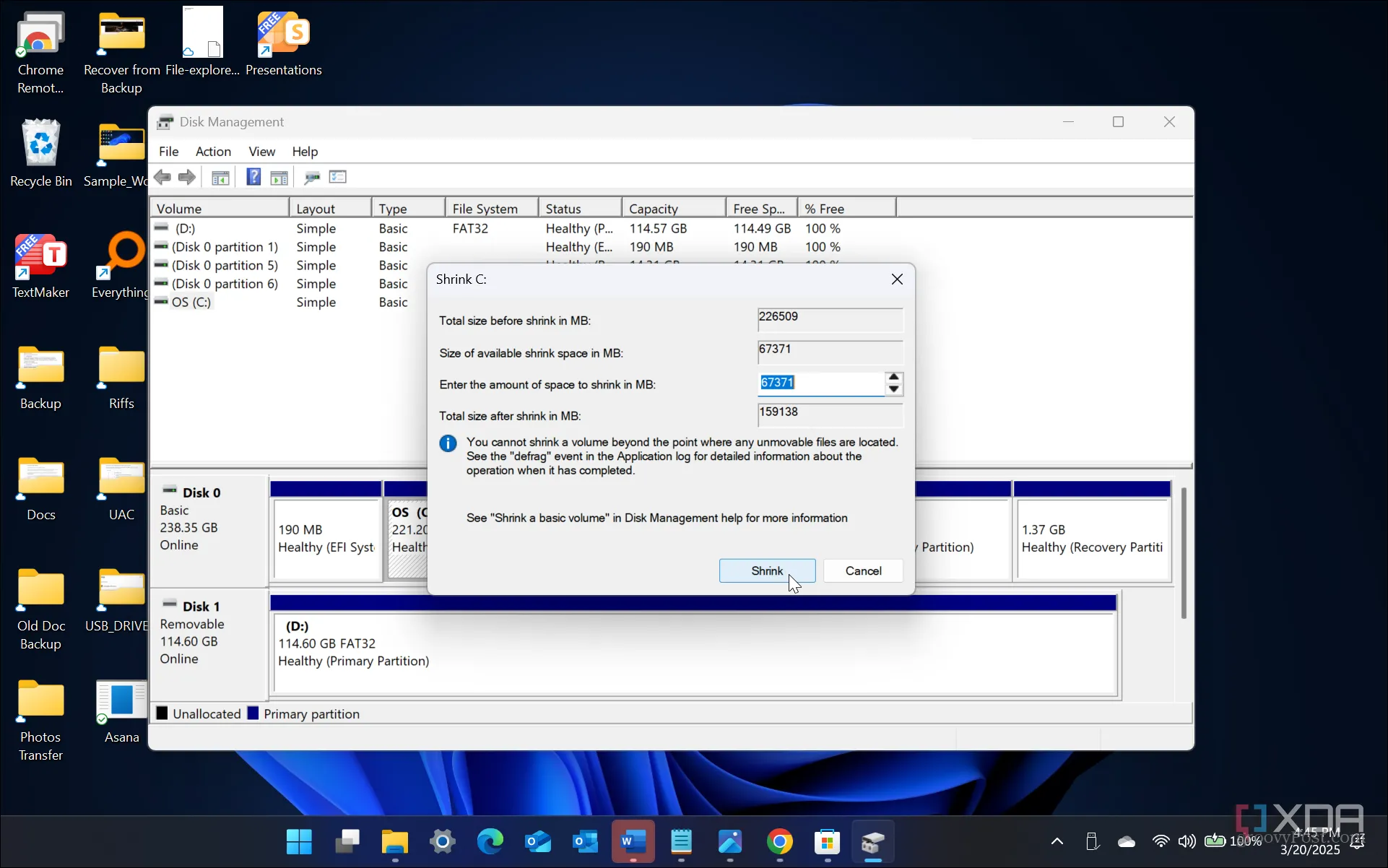 Giao diện quản lý ổ đĩa hiển thị quá trình thu nhỏ phân vùng hệ điều hành để tạo không gian trống
Giao diện quản lý ổ đĩa hiển thị quá trình thu nhỏ phân vùng hệ điều hành để tạo không gian trống
 Ổ cứng SSD Crucial T700 được lắp đặt trên bo mạch chủ, minh họa hiệu suất khi phân vùng SSD
Ổ cứng SSD Crucial T700 được lắp đặt trên bo mạch chủ, minh họa hiệu suất khi phân vùng SSD
3. Trải nghiệm Đa Dạng Hệ Điều Hành trên Cùng Một PC
Chạy các phiên bản Windows hoặc Linux khác nhau
Một trong những lý do phổ biến nhất để sử dụng nhiều phân vùng trên Windows là khả năng chạy nhiều hệ điều hành. Chẳng hạn, chỉ cần tạo thêm một phân vùng, bạn có thể chạy các phiên bản Windows khác nhau hoặc cài đặt một bản phân phối Linux. Điều quan trọng cần lưu ý là bạn có thể có cả hệ thống dual-boot (khởi động kép) Linux/Windows và một phân vùng dữ liệu riêng biệt.
Bạn có thể muốn có Windows 11, Windows 10 và Ubuntu để khởi động tùy ý. Tác giả bài viết gốc từng có bốn phân vùng trên một chiếc laptop nhiều năm trước: một cho Linux, một cho Windows 7, một cho Windows 8, và một cho dữ liệu cá nhân. Đó là một trải nghiệm thú vị, dù đôi khi việc quyết định khởi động vào hệ điều hành nào cũng là một thử thách.
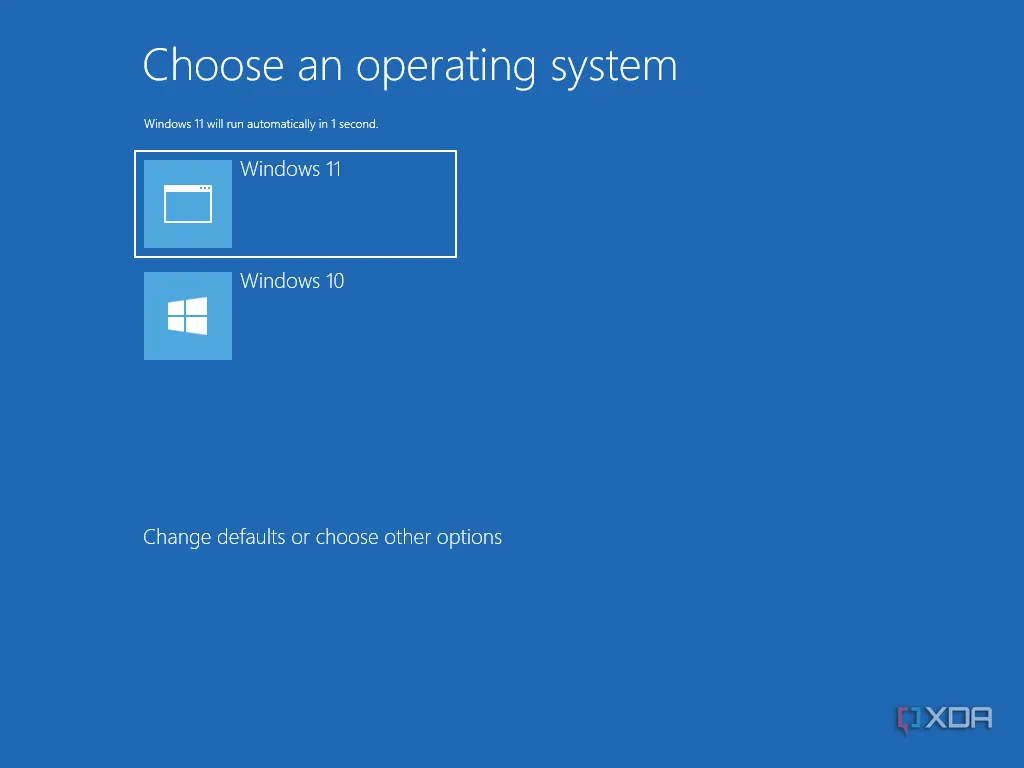 Màn hình khởi động hiển thị lựa chọn giữa các hệ điều hành khác nhau, minh họa chức năng dual boot
Màn hình khởi động hiển thị lựa chọn giữa các hệ điều hành khác nhau, minh họa chức năng dual boot
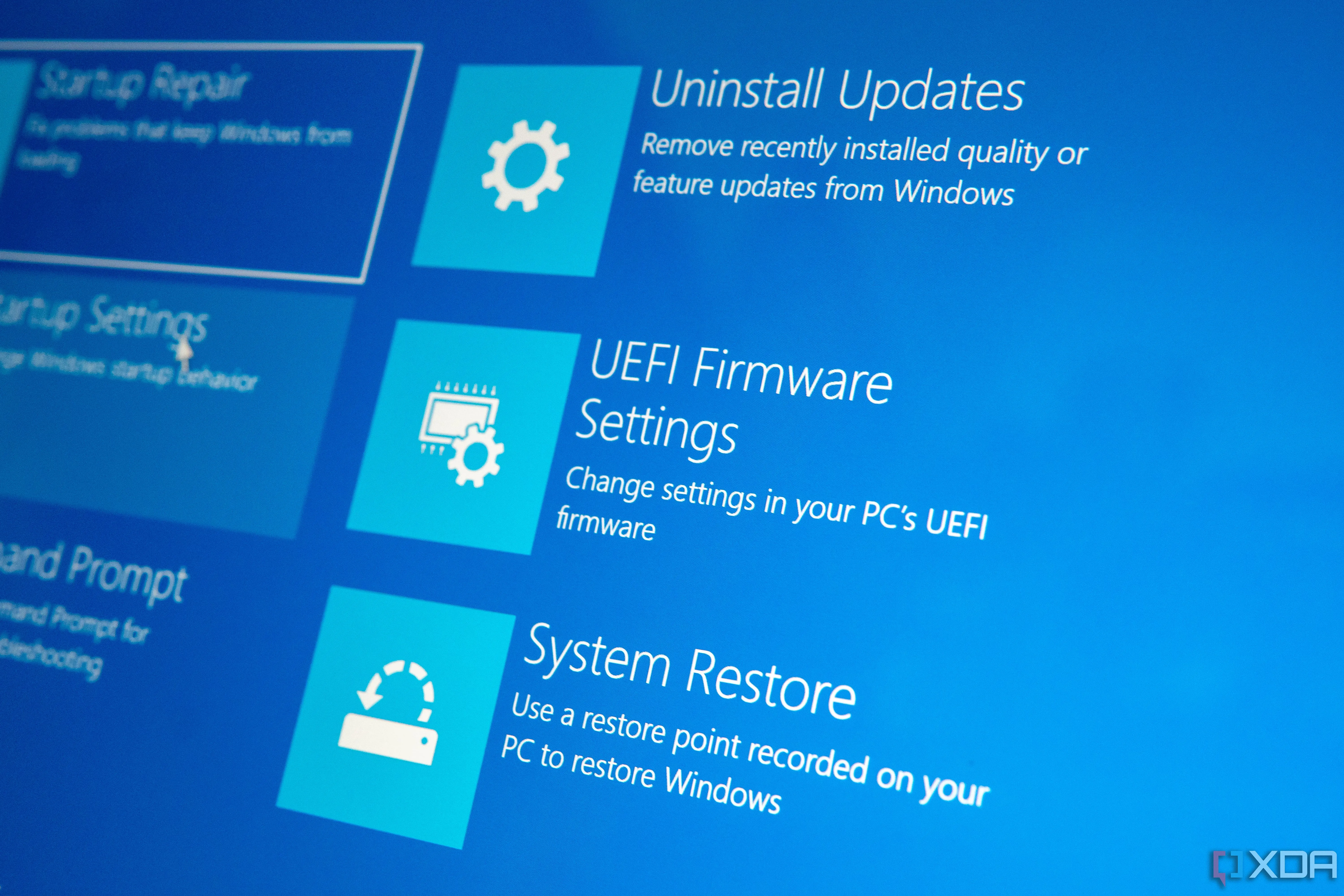 Cận cảnh môi trường Khôi phục Windows, với tùy chọn Cài đặt Firmware UEFI, hỗ trợ quản lý khởi động kép
Cận cảnh môi trường Khôi phục Windows, với tùy chọn Cài đặt Firmware UEFI, hỗ trợ quản lý khởi động kép
4. Tăng cường Bảo Mật với Phân vùng Dữ liệu Mã hóa
Lưu trữ an toàn các tệp nhạy cảm
Bạn đã biết rằng có thể tạo một phân vùng để lưu trữ dữ liệu. Tuy nhiên, nếu bạn có các tệp nhạy cảm không muốn người khác thấy, bạn có thể tạo một phân vùng mã hóa riêng biệt để lưu trữ chúng. Sau khi phân vùng được tạo, bạn có thể mã hóa nó bằng BitLocker.
Khi quá trình hoàn tất, các tệp và thư mục trên phân vùng đó sẽ được mã hóa và không thể truy cập được bởi người khác. Điều này mang lại sự an tâm khi biết rằng dữ liệu của bạn được bảo mật. Cũng cần lưu ý rằng Windows 11 tự động thêm mã hóa BitLocker cho các phân vùng Windows mới.
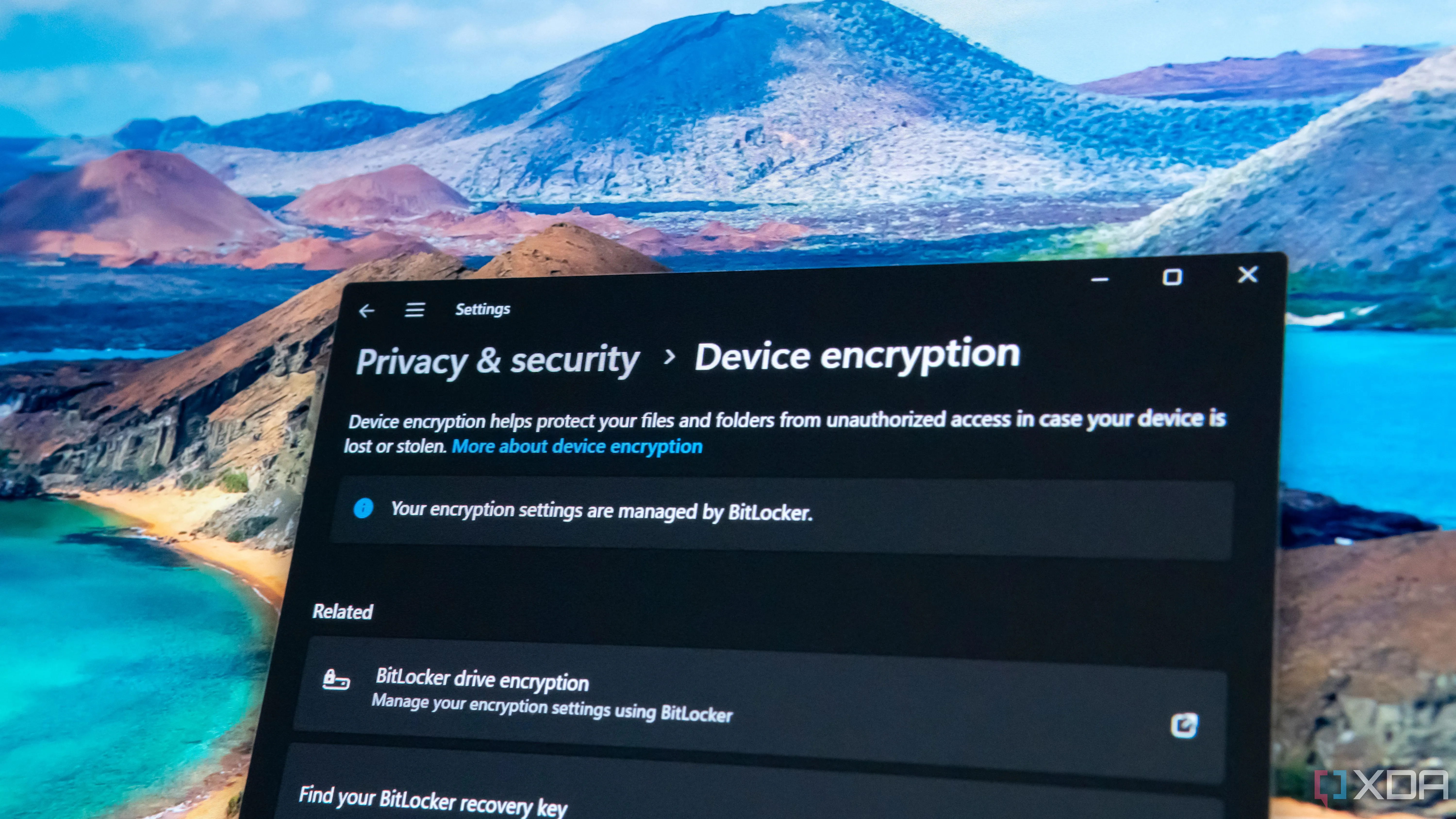 Cài đặt Windows 11 hiển thị các tùy chọn mã hóa ổ đĩa BitLocker, tăng cường bảo mật dữ liệu
Cài đặt Windows 11 hiển thị các tùy chọn mã hóa ổ đĩa BitLocker, tăng cường bảo mật dữ liệu
Có nên phân vùng ổ đĩa trên PC Windows của bạn?
Bất kể cách bạn sử dụng chúng, việc có nhiều phân vùng trên PC Windows vẫn giữ một vai trò quan trọng trong năm 2025. Một số người dùng không thích sử dụng máy ảo và thích một trải nghiệm chân thực hơn trên PC khi chạy các hệ điều hành khác nhau. Ngược lại, những người dùng khác lại thích cách làm truyền thống và muốn tạo phân vùng để quản lý dữ liệu hiệu quả. Có một cuộc tranh luận đáng kể trong cộng đồng những người đam mê PC về việc có nên phân vùng ổ đĩa hay không. Nhưng nếu bạn muốn làm điều đó, vẫn có những lý do chính đáng để thực hiện.
Điều quan trọng là phải lưu ý rằng việc phân vùng ổ đĩa cũng có những nhược điểm. Ví dụ, một virus, phần mềm độc hại hoặc ransomware phức tạp và tinh vi có thể lây nhiễm tất cả các phân vùng, khiến dữ liệu của bạn dễ bị tổn thương. Ngoài ra, các phân vùng có kích thước không phù hợp có thể dẫn đến việc sử dụng không gian không hiệu quả. Cũng có khả năng mất tất cả mọi thứ nếu toàn bộ ổ đĩa bị hỏng.
Với sự gia tăng của ảo hóa và chi phí ổ đĩa lưu trữ ngày càng thấp, việc phân vùng ít phổ biến hơn. Tuy nhiên, thông thường bạn chỉ có một ổ đĩa vật lý. Với một ổ đĩa đủ lớn, bạn có thể tạo máy ảo thông qua Hyper-V và cài đặt bất kỳ hệ điều hành nào bạn muốn trên đó. Dù vậy, bạn vẫn có thể tạo phân vùng trên ổ HDD hoặc phân vùng ổ SSD của mình vì những lý do phù hợp với nhu cầu riêng của bạn.
Hãy chia sẻ kinh nghiệm của bạn về việc phân vùng ổ đĩa trên PC Windows hoặc tìm hiểu thêm các bài viết chuyên sâu khác về quản lý hệ thống tại congnghemoi.net!